Denna körbara fil kan potentiellt skada din dator
- Updane.exe, en trojansk familjemedlem, kan skada din dator och invadera din integritet.
- Den är programmerad att spionera på dig och registrera varje rörelse du gör på din PC.
- Den här guiden kommer att tala om den här körbara filen och hur man tar bort den på ett säkert sätt.
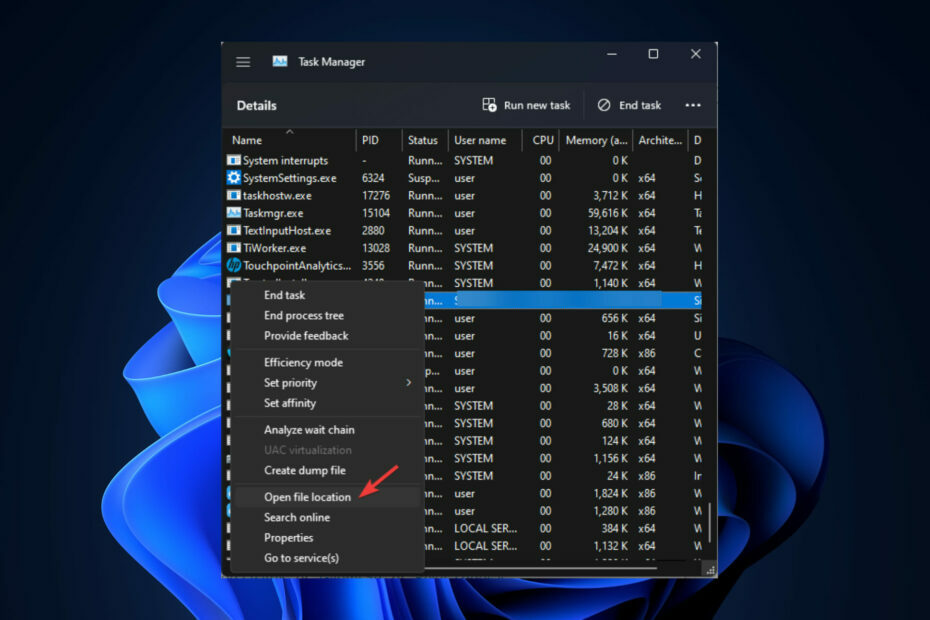
XINSTALLERA GENOM ATT KLICKA PÅ LADDA FILEN
Denna programvara kommer att reparera vanliga datorfel, skydda dig från filförlust, skadlig programvara, maskinvarufel och optimera din dator för maximal prestanda. Fixa PC-problem och ta bort virus nu i tre enkla steg:
- Ladda ner Restoro PC Repair Tool som kommer med patenterad teknologi (patent tillgängligt här).
- Klick Starta skanning för att hitta Windows-problem som kan orsaka PC-problem.
- Klick Reparera allt för att åtgärda problem som påverkar din dators säkerhet och prestanda.
- Restoro har laddats ner av 0 läsare denna månad.
Med internetanvändning över hela världen är chanserna för datorer blir infekterade har ökat enormt.
Även med avancerade algoritmer och omfattande virusdatabaser kan antivirusprogram ibland misslyckas. Updane.exe är en sådan potentiellt farlig körbar fil, som ofta inte upptäcks.
Här kommer vi att förklara vad Updane.exe är, hur det påverkar din PC och hur du tar bort det säkert från din PC. Vi har också nämnt de skadliga effekter som det kan ha om det inte tas bort.
Vad är Updane.exe?
Updane.exe är en Windows-körbar fil men är inte nödvändig för Windows OS. Den är programmerad att spionera på alla dina rörelser på din PC och invadera din integritet.
Den håller ett öga på din tangentbord och mus ingångar och registrerar personliga och ekonomiska uppgifter. När dess arbete är klart, exponerar den all data för cyberbrottslingar som planterade den i första hand.
Hur fungerar Updane.exe?
Updane.exe kan vara en del av ett program du installerat eller kan komma in på din dator via ett spam-e-postmeddelande. Det kan radera viktiga filer, krascha program och få din dator att gå långsamt.
Updane.exe kan infektera fler filer och spela in mer data från din dator om det inte hanteras omedelbart.
Hur tar jag bort Updane.exe för gott?
Innan du går till felsökningsstegen, se till att du utför dessa preliminära kontroller:
- Windows automatisk uppdatering är på.
- Ta bort onödiga startartiklar.
- Återställ dina webbläsare.
När du är klar med dessa, följ alla dessa steg för att ta bort Updane helt och hållet.
1.1 Identifiera filens plats
- Tryck Ctrl + Flytta + Esc att öppna Aktivitetshanteraren.
- På Detaljer fliken, leta efter filen, högerklicka på den och välj Öppna filplats.
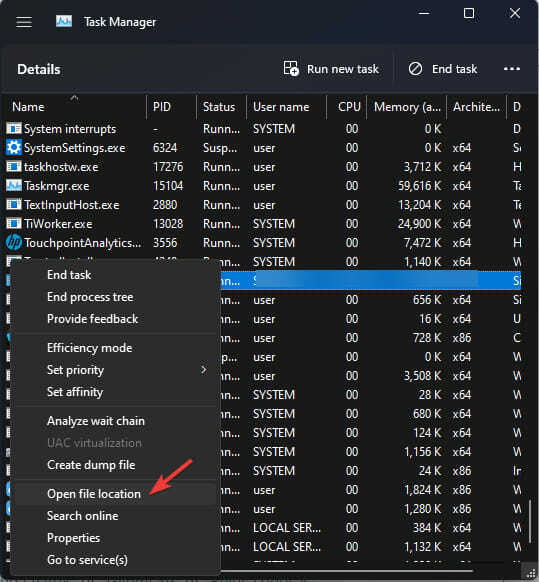
- Du får namnet på appen och mappen där den är lagrad.
1.2 Avinstallera programmet
- Tryck Windows + R att öppna Springa fönster.

- Typ appwiz.cpl och tryck på Enter.
- Välj och högerklicka på programmet. Klicka sedan på snabbmenyn Avinstallera.
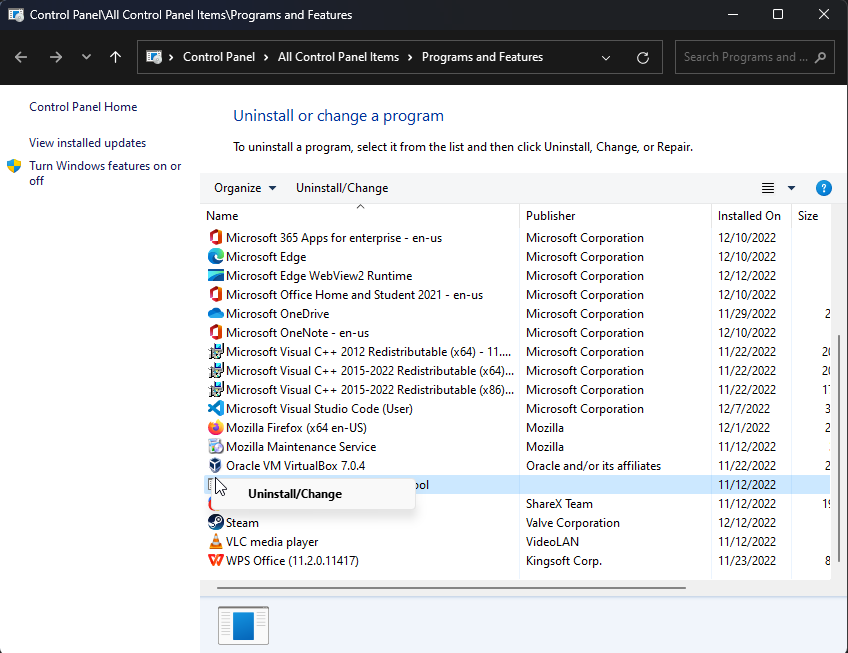
1.3 Verifiera Hosts-filers innehåll
- Tryck Windows + R att öppna Springa fönster.
- Kopiera och klistra in följande sökväg och tryck på Enter:
C:\WINDOWS\System32\drivers\etc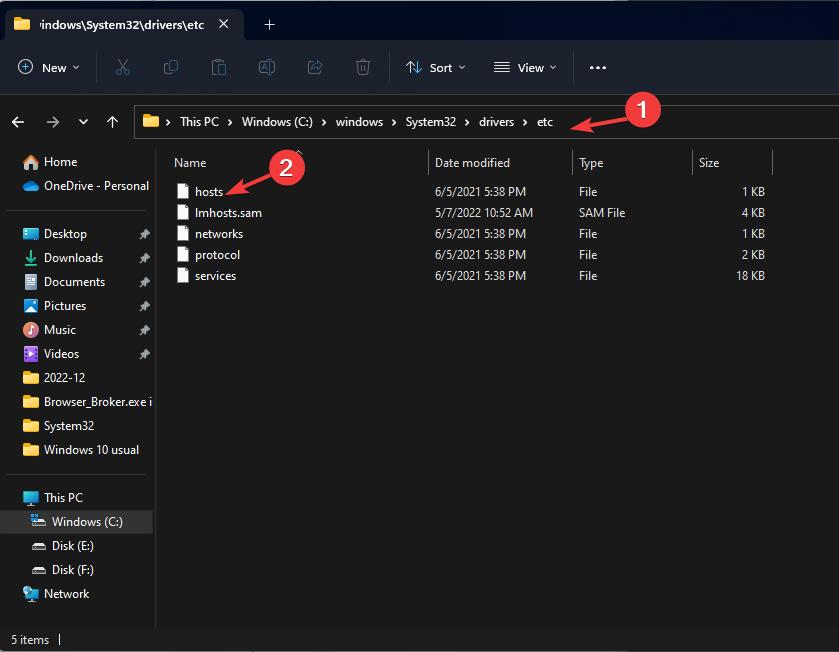
- Leta upp värdar fil och öppna den med Anteckningsblock.
- Jämför din värdfil med bilden nedan och om det finns någon annan information som visas förutom denna, ta bort den. Tryck Ctrl + S för att spara filen och stänga den.
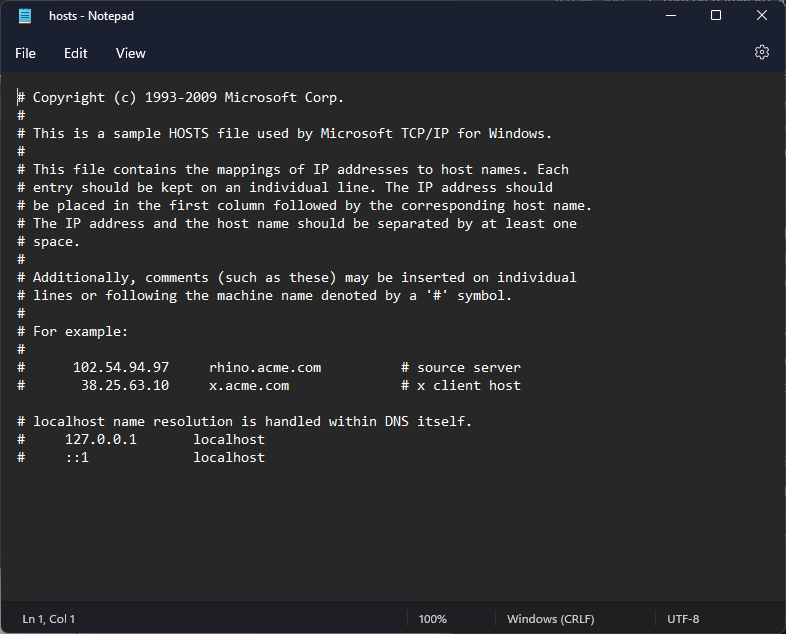
1.4 Ta bort rester från Registereditorn
Dricks
Att göra ändringar i Registereditorn påverkar din dator. Alla felaktiga rörelser kan göra att din dator inte fungerar. Innan du gör några ändringar rekommenderas det därför att skapa en säkerhetskopia. Gå till Fil, och klicka Exportera. Spara .reg-filen på någon av enheterna förutom C (enheten med Windows installerat).
- Öppna Springa fönster, typ regedit, och tryck på Enter.

- Följ den här sökvägen och högerklicka på programmet som du avinstallerade och välj Radera:
HKEY_LOCAL_MACHINE\SOFTWARE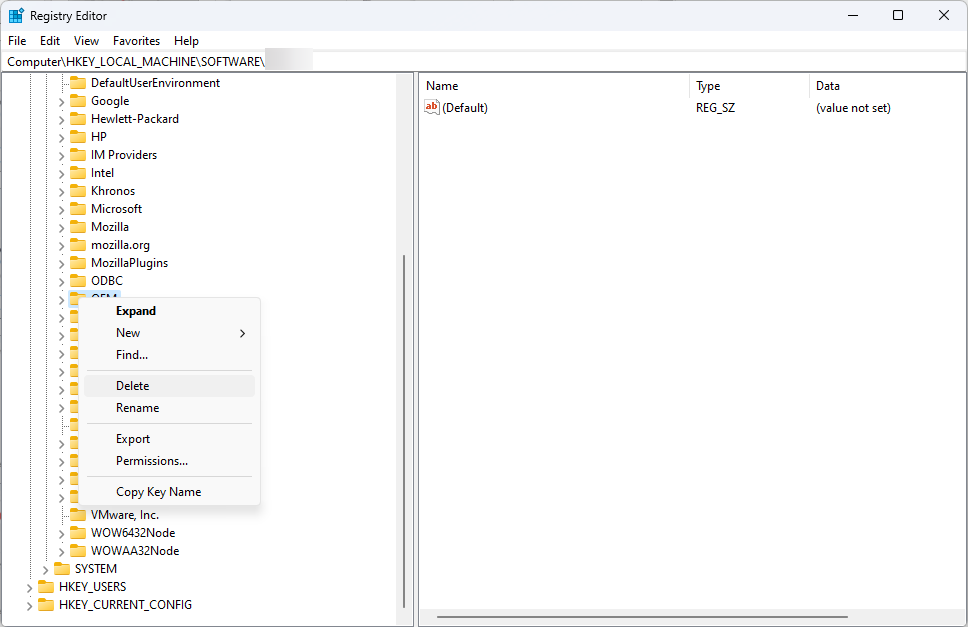
- Slutligen, välj Ja på följande prompt för att slutföra processen.
2. Kör Diskrensning
- Tryck Windows + R att öppna Springa fönster.
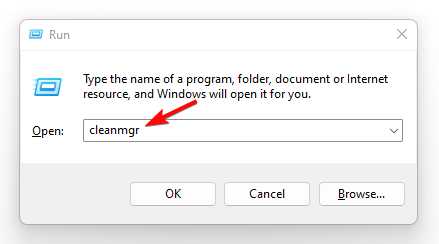
- Typ renmgr och tryck på Enter.
- På Diskrensning: Val av enhet fönster, klicka OK.
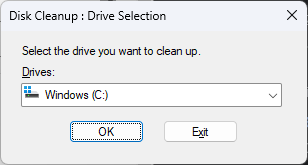
- Klick Rensa upp systemfiler på Diskrensning fönster.
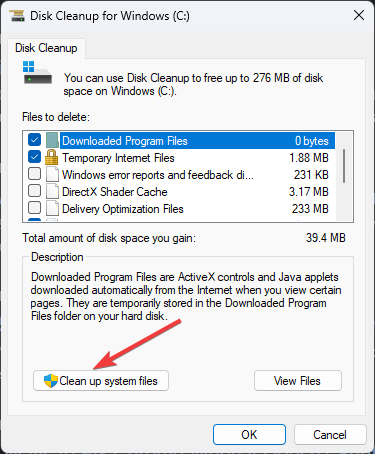
- Klick OK i nästa fönster.
- Under Filer att radera, välj alla objekt och klicka OK.
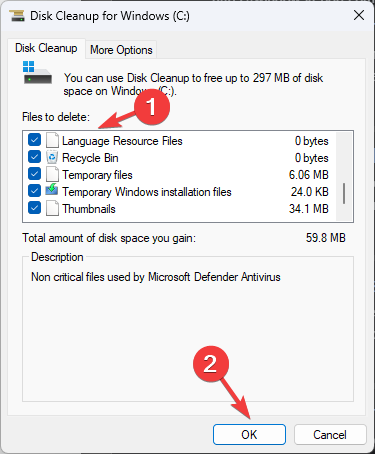
- Klicka på nästa prompt Radera filer.
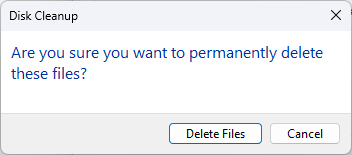
- Kan inte ta bort MountUUP-mappen? Så här tvingar du radera det
- Vad är Poqexec.exe och hur man säkert tar bort det
3. Använd kommandotolken
- tryck på Windows Nyckeltyp CMD och klicka Kör som administratör.

- Skriv följande kommandon ett efter ett och tryck på Enter:
sfc/scannowremon - Kopiera och klistra in följande kommando och tryck på Enter:
DISM.exe /Online /Cleanup-image /Restorehealth - Starta om din dator när skanningen är klar.
4. Ändra internetinställningarna
- Tryck Windows + R att öppna Springa fönster.

- Typ ncpa.cpl och tryck på Enter.
- Högerklicka på den aktiva anslutningen och välj Egenskaper.
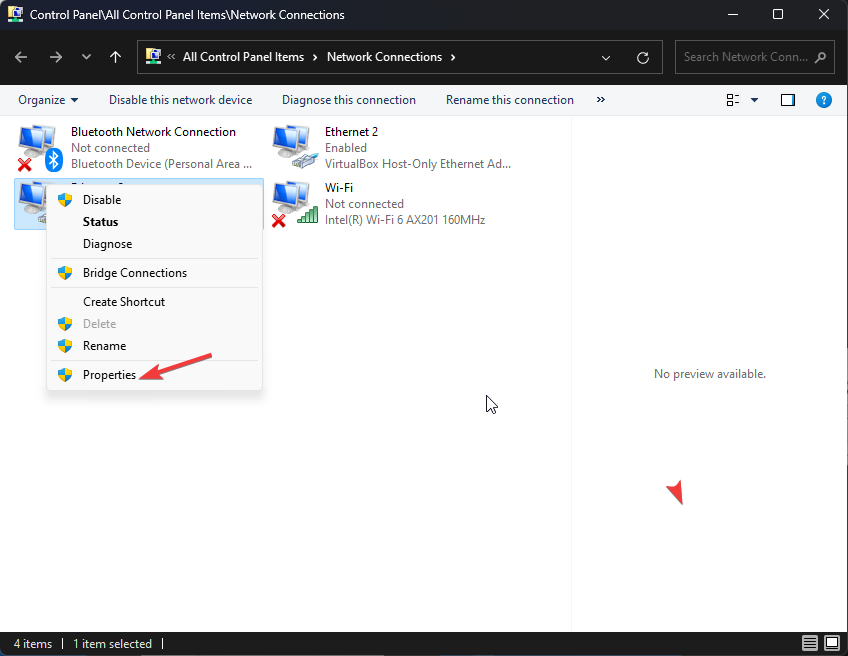
- Från Den här anslutningen använder följande alternativ, lokalisera och dubbelklicka Internet Protocol version 4(TCP/IPv4) till öppen Egenskaper.
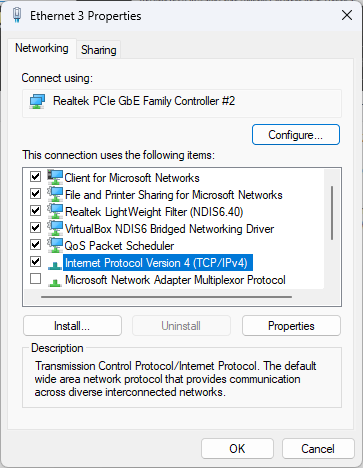
- Se till att Få en IP-adress automatiskt och Erhåll DNS-serveradress väljs automatiskt. Om inte, välj dem.
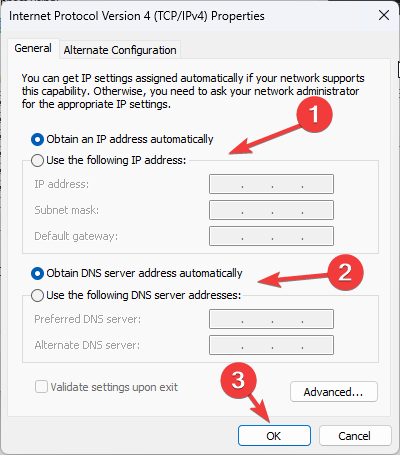
- Klick OK och OK igen.
Så, det här är stegen för att ta bort Updane.exe från din PC helt och hållet. Alternativt kan du använda sig avpålitligt antivirusprogram för att eliminera detta hot från din dator.
Fastnade någonstans när du tog bort Updane? Låt oss gärna veta i kommentarsfältet nedan.
Har du fortfarande problem? Fixa dem med det här verktyget:
SPONSRAD
Om råden ovan inte har löst ditt problem kan din dator uppleva djupare Windows-problem. Vi rekommenderar ladda ner detta PC-reparationsverktyg (betygsatt Great på TrustPilot.com) för att enkelt ta itu med dem. Efter installationen klickar du bara på Starta skanning knappen och tryck sedan på Reparera allt.

![De 4 bästa programvarorna för borttagning av skadlig webbplats [2021 Lista]](/f/27ea9dedf7dc40c6d56322c52c68b5ee.jpg?width=300&height=460)
